Jak zrychlit nebo zpomalit videa TikTok 5 snadnými způsoby (2023)
TikTok je neodolatelná aplikace, která baví miliony lidí po celém světě. Pokud jste se pokusili vytvořit obsah v této krásné aplikaci, nebude možné to neudělat zrychlete nebo zpomalte své video na TikTok ztvárnit vtipné pohyby. Mnoho lidí také zrychluje videa delším časem, aby je zkrátilo na omezenou dobu nastavenou TikTok. Další skvělou funkcí TikTok je, že můžete zpomalit video, abyste zdůraznili objekt, třeba běžící kočku nebo osobu skákající v bazénu. S konečným tutoriálem v následujícím textu se můžete učit jak zrychlit nebo zpomalit vaše videa na TikTok a stát se hvězdným tvůrcem sociální platformy.
Seznam průvodců
2 snadné způsoby, jak zrychlit/zpomalit videa na TikTok před nahráním Nejlepší způsob, jak zrychlit/zpomalit videa TikTok [Sledování, nahrávání] Jak zrychlit/zpomalit videa na TikTok pomocí rychlých/pomalých aplikací Časté dotazy o zrychlení/zpomalení videí na TikTok2 snadné způsoby, jak zrychlit/zpomalit videa na TikTok před nahráním
TikTok je uživatelsky přívětivá aplikace, ale stále se můžete výrazně ztratit, protože aplikace je aktualizována téměř každý den. Můžete se to však naučit nejjednodušším způsobem zrychlit nebo zpomalit video na TikTok podle kroků, které platí pro nahraná i nahraná videa. Začněme.
1. Zrychlete/zpomalte nahraná videa na TikTok
Krok 1.Otevřete na svém zařízení aplikaci TikTok a klepněte na tlačítko „Přidat“ ve spodní střední části obrazovky. Přímo před nahráváním videa si můžete prohlédnout editační nástroje, které můžete použít. Klepněte na tlačítko "Rychlost".
Krok 2.Možnosti rychlosti se zobrazí ve spodní části obrazovky. Vyberte požadovanou rychlost pro zrychlení/zpomalení videí na TikTok. Můžete buď zpomalit rychlostí "0,3x" nebo zrychlit rychlostí "3x". V této části můžete také přidat filtry, efekty a dokonce i hudbu, abyste vytvořili rozkošné video TikTok.
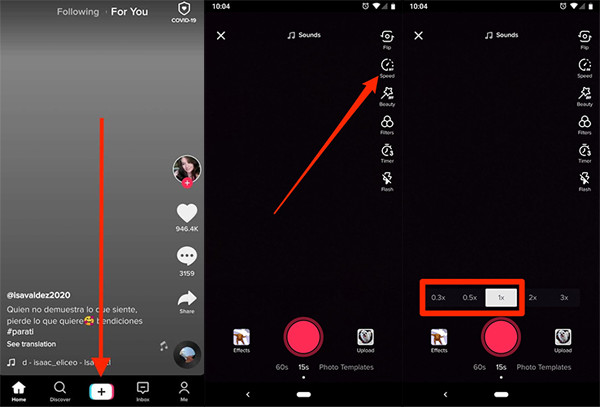
Krok 3Jakmile je vše nastaveno, klepnutím na tlačítko „Nahrát“ spusťte nahrávání. Po dokončení záznamu můžete video stále upravovat pomocí nástrojů pro úpravy. Video můžete zveřejnit ve svém informačním kanálu nebo jej uložit do složky konceptů.
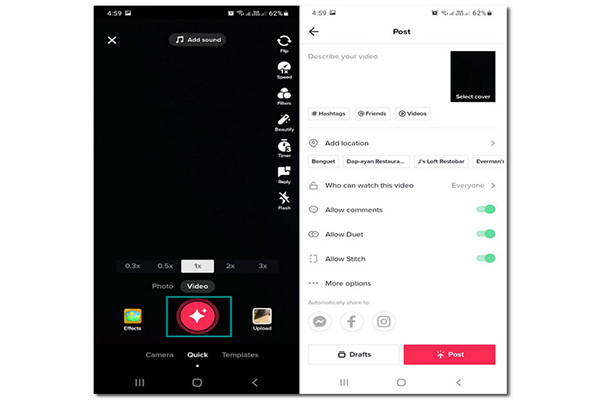
2. Změňte rychlost nahrávaných videí na TikTok
Pokud máte v galerii další video, TikTok umožňuje zrychlit nebo zpomalit nahrávání nebyla původně zaznamenána v aplikaci. Postupujte podle následujících kroků:
Krok 1.Začněte spuštěním aplikace TikTok na svém smartphonu. V okně "Fotoaparát" klepněte na tlačítko "Nahrát" v pravé dolní části obrazovky. Vyberte video, které chcete na TikTok zpomalit nebo zrychlit.
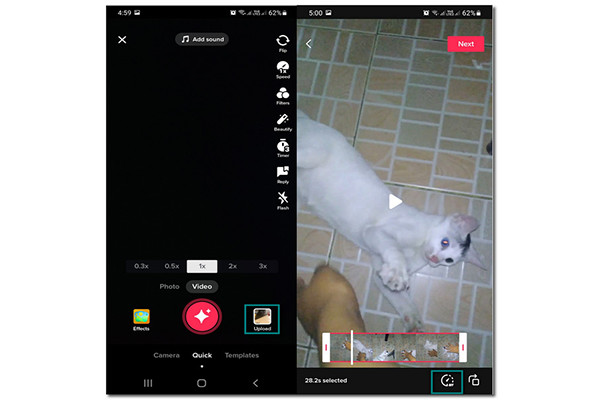
Krok 2.Po výběru požadovaného videoklipu budete přesměrováni na část oříznutí. Zde můžete oříznout začátek a konec videa. Kliknutím na tlačítko "Rychlost" ve spodní části se zobrazí možnosti rychlosti. Zpomalte video na TikTok rychlostí „0,52x“ nebo zrychlete „2x“.
Krok 3Kliknutím na tlačítko "Další" přejdete do dalšího okna úprav. Můžete použít filtry a efekty. Navíc můžete snížit šum videa. Napište popisek a přidejte jej na svůj účet TikTok!
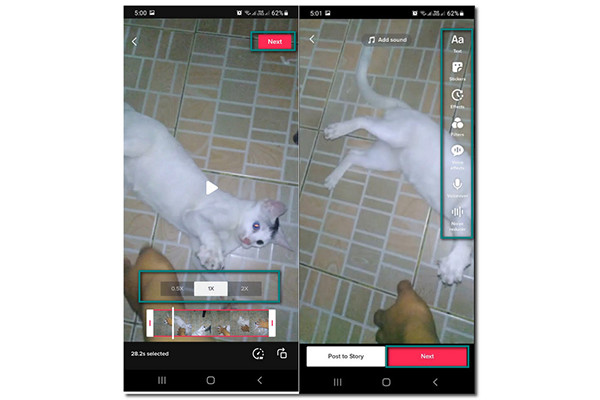
Nejlepší způsob, jak zrychlit/zpomalit videa TikTok [Sledování, nahrávání]
Svá videa TikTok můžete také upravovat na počítači nebo notebooku. To však může být zásadní, pokud k tomu nemáte profesionálního editora videa zrychlete nebo zpomalte své videoklipy TikTok. Ale nebojte, můžete se plně spolehnout AnyRec Video Converter protože nabízí nejjednodušší způsob úpravy videí TikTok. Můžete upravovat a zrychlit videa TikTok a dokonce používat jeho další základní nástroje, jako je ořezávání, řezání, slučování a další.

Zpomalte nebo zrychlete videa TikTok z 0,125x až na 8x.
Podpora populárních formátů video souborů jako MOV, MP4, MKV atd.
Upravte výstupní videa a ponechte nejlepší nastavení pro TikTok.
Nabídněte další funkce, jako je zesílení hlasitosti, převodník atd.
100% Secure
100% Secure
Jak zrychlit/zpomalit video TikTok pomocí AnyRec Video Converter:
Krok 1.Stáhněte si software z jeho oficiálních stránek a spusťte jej, abyste mohli začít upravovat. Klikněte na tlačítko "Toolbox" v horní nabídce panelu. Mezi možnostmi klikněte na tlačítko "Ovladač rychlosti videa".

Krok 2.Kliknutím na tlačítko „Přidat“ přidáte požadované video TikTok ze své složky. Vyberte požadovanou rychlost pro video soubor. Můžete vybrat nejnižší rychlost „0,125x“ až po nejvyšší z „8x“. Software také umožňuje změnit nastavení videa. Stačí kliknout na tlačítko "Výstup" a najdete nastavení videa.

Krok 3Po zrychlení/zpomalení videí TikTok můžete upravit formát videa, rozlišení, kodér a dokonce i kvalitu. Kliknutím na tlačítko "OK" uložíte změny v nastavení videa. Po dokončení klikněte na tlačítko "Uložit do" v dolní části podokna a vyberte požadovanou složku pro upravený soubor videa.

Krok 4.Po dokončení výběru složky uložte změny kliknutím na tlačítko "Exportovat". Po dokončení procesu se vybraná složka zobrazí s upravenou složkou. Užijte si své zrychlené video a sdílejte je se svým publikem na TikTok.

Jak zrychlit/zpomalit videa na TikTok pomocí rychlých/pomalých aplikací
TikTok je stále rostoucí sociální platforma, takže může stále postrádat něco, co hledáte pro urychlení vašeho videa TikTok. V tomto ohledu byl tento článek připraven s aplikacemi třetích stran, které vám pomohou zpomalte a zrychlete jakýkoli druh videí TikTok jste zaznamenali.
1. Perfektní video
Tento aplikace regulátoru rychlosti je perfektní nástroj pro zpomalení a zrychlení vašeho videa TikTok. Je příjemné používat tuto aplikaci, protože můžete přidat hudební pozadí a bez námahy zrychlit své videoklipy TikTok na vašem zařízení. Aplikaci si můžete zdarma stáhnout z App Store.
- Profesionálové
- Nabídněte editační funkce, jako jsou přechody a hlasový záznam.
- Snadno použitelné rozhraní.
- Nevýhody
- Někdy se během procesu úprav zhroutí.
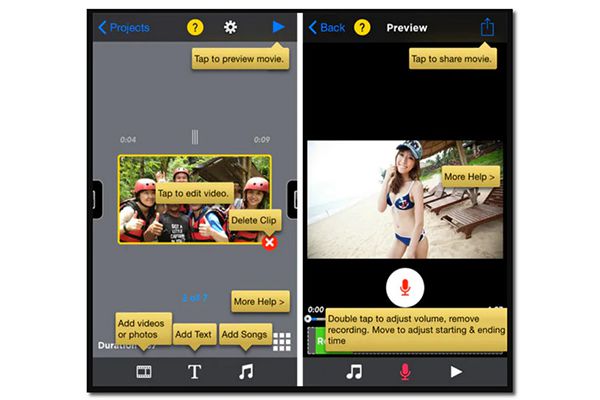
2. Capcut Video Editor
Capcut Video Editor má partnerství se společností TikTok, kde můžete přímo sdílet své upravené video na svůj účet TikTok. Má regulátor rychlosti s efektem zpomalení a rychlé rychlosti pro videa TikTok. Navíc má rozsáhlou sbírku Filtry TikTok můžete použít k vylepšení svých videí.
- Profesionálové
- Vysoce kvalitní editační zařízení.
- Dobře pracujte s počítači a chytrými telefony.
- Nevýhody
- Omezený podporovaný formát souboru.
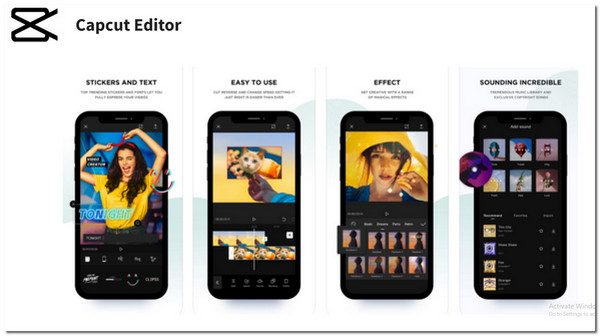
Časté dotazy o zrychlení/zpomalení videí na TikTok
-
Mohu zrychlit videa na TikTok až 4x?
Ne, nemůžeš. Maximální rychlost poskytovaná TikTok je 3x rychlost. Musíte se tedy spolehnout, že AnyRec Video Converter změní rychlost videí TikTok až 8x.
-
Mohu zpomalit svá videa TikTok pomocí Snapchatu?
Ano. Stáhněte si video TikTok, které chcete nahrát na svůj účet Snapchat. V části „Camera Roll“ vyberte videoklip. Přejetím prstem doprava najděte tlačítko „Šnek“. Automaticky zpomalí vaše video, ale pro zvýšení rychlosti můžete přejetí opakovat.
-
Jak dlouho mohu nahrát zrychlené/zpomalené video na TikTok?
Nejnovější aktualizace TikTok umožňuje nahrávání videa do 5 minut. Pokud se tedy vaše zpomalené video nachází v tomto omezeném časovém rámci, stále jej můžete bez problémů nahrát.
Závěr
Věděli jste, jak na to zrychlit nebo zpomalit videa na TikTok po přečtení, ale někdy může být frustrující nedosáhnout požadované rychlosti pro vaše videa TikTok. To je důvod, proč se stále můžete spolehnout na jiné aplikace mimo TikTok, abyste dosáhli požadované úpravy. Je dobré se spolehnout na AnyRec Video Converter, protože podporuje zrychlení nebo zpomalení TikTok videa od 0,125x do 8x. Stáhněte si software do svého zařízení a vyzkoušejte jej hned teď!
100% Secure
100% Secure
